Ez az oktatóanyag utasításokat tartalmaz a F8 gombot a Windows 10/8.1/8 rendszeren, hogy elérje a „Speciális rendszerindítási beállítások” menüt, és szükség esetén elindítsa a Windowst csökkentett módban, csökkentett módban hálózattal, csökkentett módban parancssorral stb.
A Windows 8 és a Windows 10 új rendszerbetöltővel készült, amely lehetővé teszi az operációs rendszer gyorsabb betöltését. Ennek érdekében a Microsoft eltávolította a speciális rendszerindítási beállítások menü elérésének lehetőségét az F8 billentyű lenyomásával, mielőtt az operációs rendszer betöltődik. De tapasztalataim szerint a Windows csökkentett módban történő elindítása az F8 billentyűvel nagyon hasznos, különösen olyan esetekben, amikor a Windows nem indul rendesen.
Ebben az oktatóanyagban megmutatom, hogyan engedélyezheti a F8 rendszerindítási beállítások kulcsa a Windows 10 és a Windows 8/8.1 operációs rendszerben. *
* Jegyzet: Ne feledje, hogy az F8 billentyű engedélyezése után a Windows betöltési ideje 1-2 másodperccel megnő, de véleményem szerint ez megéri, mert sokkal fontosabb, hogy készen álljunk a Windows problémák elhárítására, amikor szükséges.
Az F8 billentyű engedélyezése (Speciális beállítások menü) Windows 10, 8.1, 8 operációs rendszerben.
1. Nyissa meg a Parancssort rendszergazdaként. Ehhez:
1. A keresőmezőbe írja be: cmd vagy parancssor
2. Kattintson jobb gombbal a parancssor (eredmény), és válassza ki Futtatás rendszergazdaként.

2. A parancssor ablakába írja be a következő parancsot, és nyomja meg a gombot Belép:
- bcdedit /set {default} bootmenupolicy legacy
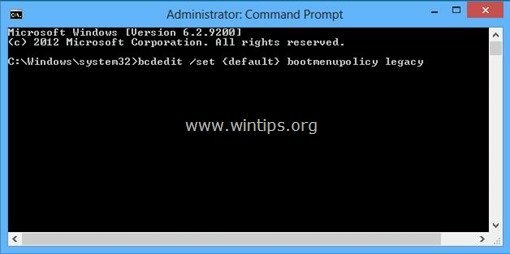
A parancs végrehajtása után egy üzenetnek kell megjelennie, amely szerint "A művelet sikeresen befejeződött”.
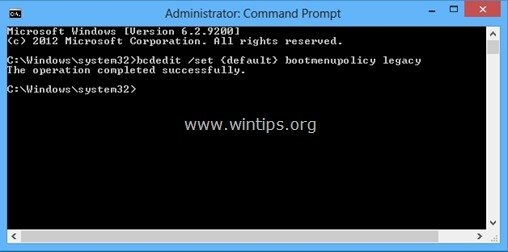
3. Most újrakezd számítógépére, hogy a változtatások érvénybe lépjenek.
4. Mostantól a Windows logó megjelenése előtt a billentyűzet F8 billentyűjének megnyomásával léphet be a „Speciális rendszerindítási beállítások” menübe. *

* Megjegyzés: Abban az esetben, ha le szeretné tiltani az F8 billentyűt, csak hajtsa végre ugyanazt a műveletet, de ezúttal a parancssorba írja be:
- bcdedit /set {default} bootmenupolicy szabvány
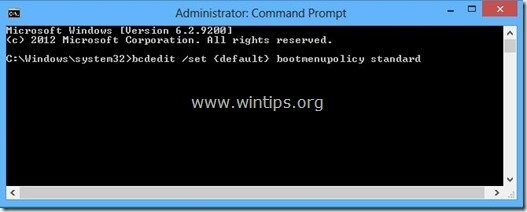
Ez az! Tudassa velem, ha ez az útmutató segített Önnek, és hagyja meg véleményét tapasztalatairól. Lájkold és oszd meg ezt az útmutatót, hogy másoknak is segíthess.